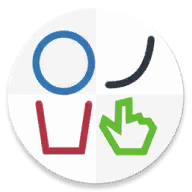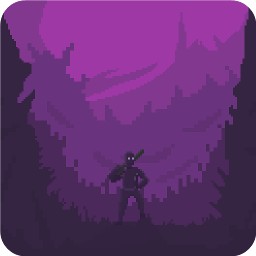vlookup函数是Excel中非常常用的一个函数,用于在一个数据区域中根据某个值查找对应的值。它可以实现在一个数据表中快速查找某个值对应的相关数据。下面是vlookup函数的使用方法及实例。
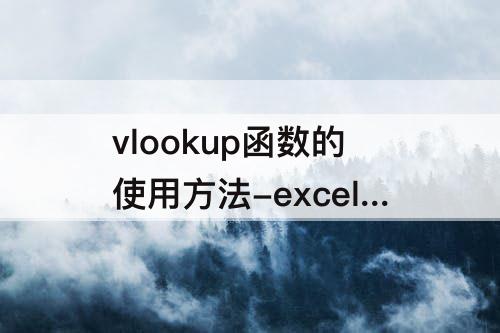
使用方法:
在Excel中,vlookup函数的基本语法如下:
```
=VLOOKUP(lookup_value, table_array, col_index_num, range_lookup)
```
其中,
* lookup_value:要查找的值。
* table_array:要进行查找的数据区域,一般是一个数据表或数据范围。
* col_index_num:要返回的值所在的列数,如果查找的值在第一列,则为1,以此类推。
* range_lookup:可选参数,表示是否进行近似查找。如果为TRUE或省略,则进行近似查找;如果为FALSE,则进行精确查找。
实例1:
假设你有一个产品列表,其中包含了产品的名称和价格,你希望根据产品的名称查找对应的价格,可以使用vlookup函数实现。
首先,假设产品列表如下:
| 产品名称 | 价格 |
|-------------|---------|
| 产品A | 100 |
| 产品B | 200 |
| 产品C | 150 |
| 产品D | 120 |
| 产品E | 180 |
假设你要查找产品名称为“产品D”的价格,你可以使用如下的vlookup函数:
```
=VLOOKUP("产品D", A2:B6, 2, FALSE)
```
其中,"产品D"是要查找的值,A2:B6是要查找的数据区域,2表示要返回的值在数据区域的第二列,FALSE表示进行精确查找。
实例2:
vlookup函数还可以进行近似查找。假设你有一个成绩单,其中包含了学生的姓名和分数,你希望根据学生的姓名查找对应的分数,但是姓名可能不完全匹配,你可以使用近似查找来实现。
首先,假设成绩单如下:
| 姓名 | 分数 |
|---------|---------|
| 小明 | 80 |
| 小红 | 90 |
| 李雷 | 85 |
| 韩梅梅 | 95 |
| 张三 | 87 |
假设你要查找姓名为“李琳”的分数,你可以使用如下的vlookup函数:
```
=VLOOKUP("李琳", A2:B6, 2, TRUE)
```
其中,"李琳"是要查找的值,A2:B6是要查找的数据区域,2表示要返回的值在数据区域的第二列,TRUE表示进行近似查找。
以上就是vlookup函数的使用方法及实例。通过使用vlookup函数,你可以在Excel中快速查找对应的值,非常方便实用。